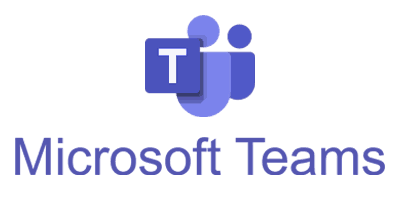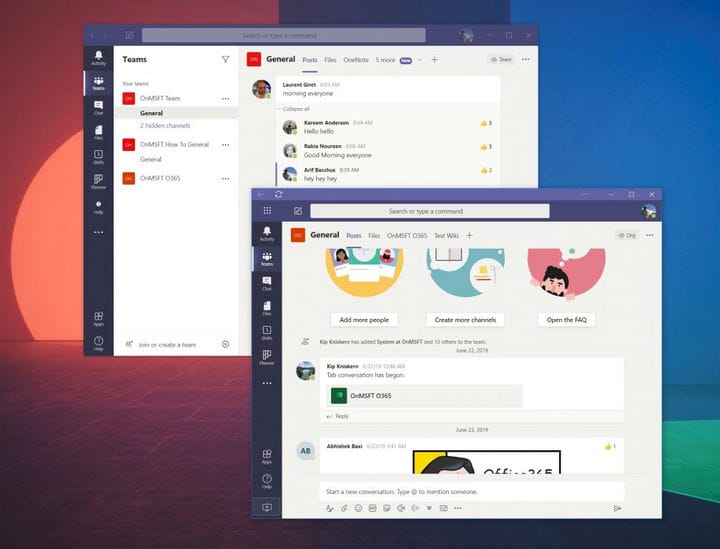Trött på irriterande kanalomfattande omnämnanden och meddelanden i Microsoft Teams? Så här stänger du av dem
En av funktionerna i Microsoft Teams är förmågan för användare att tagga en hel kanal. Detta kan vara till hjälp när du vill få uppmärksamhet från alla medlemmar i kanalen, men om du är någon som gillar att fokusera på ditt arbete kan du bli irriterad när du får skräppost med företagsomfattande Teams-kanalaviseringar som inte är är inte släkt med dig. Stephanie Stimac, anställd hos Microsoft, uttryckte nyligen sin frustration över detta och i dag ska vi beskriva hur du kan stänga av det så att du kan stoppa smärtan.
Besök aviseringsinställningar
Som vi beskrivit tidigare kan du besöka anmälningsinställningarna i Microsoft Teams för att styra kanalomfattande omnämnanden. För att komma dit, klicka eller tryck på din profilbild längst upp till höger på skärmen. Därefter klickar eller trycker du på Inställningar. Gå sedan vidare till aviseringar. Därifrån vill du klicka på nedåtpilen bredvid kanalnämnder och stänga av den. Du bör också göra detsamma för teamnämnder också. Detta stänger av aviseringen, men om du föredrar kan du ställa in att den bara ska visas i flödet, så att du inte får en bricka eller en bannermeddelande utan snarare en tyst avisering i ditt Teams aktivitetsflöde.
… Eller använd Progressive Web App istället
Som påpekats av Chris Randall på Twitter, kanske ibland anmälningskontroller i Microsoft Team inte fungerar alls. Eller, som påpekats av Lyle Dodge, kan folk tagga kanalen de publicerar till, så du kan få ett meddelandemärke för den kanalen.
Även om vi inte har upplevt det ännu (och så inte kan verifiera dessa två upplevelser) antar vi att även om du ändrar dina inställningar kan du ändå få ett meddelande. Om så är fallet kanske du vill använda Microsoft Teams Progressive Web-app för att undvika kanal- eller teamaviseringar helt och hållet.
Precis som vi beskrev när vi pratade om att öppna flera Teams-kanaler kan du göra det ganska enkelt. För att komma igång vill du logga in med ditt Microsoft Teams-konto på webben via din valda webbläsare. Detta fungerar bäst i Chrome eller den nya Microsoft Edge. När du är inloggad måste du avvisa det lila meddelandet som ber om aviseringar. Om du gör det får du ingen anmälan i Microsoft Teams, vilket är vad vi vill ha.
När du är klar i Microsoft Edge kan du skapa den progressiva webbappen genom att klicka på. .. -knappen längst upp till höger på skärmen. Klicka därefter där det står Appar. Du ser sedan Teams-logotypen och du vill klicka på Installera den här webbplatsen som en app. Detta kommer sedan att dyka upp Teams i sitt eget fönster, med en lila titelraden och upplevelse som liknar den inbyggda skrivbordsappen.
För Google Chrome klickar du på de nedåtvända punkterna längst upp till höger på skärmen. Klicka sedan på Fler verktyg följt av Skapa genväg. Se till att klicka på kryssrutan Öppna som fönster och klicka sedan på Skapa. Du får då en Teams Progressive Web App.
Teams Progressive Web-app ser ut och känns precis som den inbyggda skrivbordsappen. Det är inte mycket skillnad mellan dem. Eftersom meddelanden i Progressive Web App hanteras via webbläsaren, om du avvisar det ursprungliga alternativet som ber om dem, kommer du dock att ha en ren upplevelse där alla dina meddelanden bara dyker upp i Aktivitet utan några ljud eller varningar .
Andra tips
Kontroll av kanal- och teamnotiser är bara en av de många funktionerna du kan justera. Under de senaste månaderna har vi täckt team mycket. Vi pratade om hur du kunde använda Power Apps, hur du skapar en anpassad video-, högtalar- och ljudinställning och till och med tittade på några av de inställningar du kanske vill ändra. Vårt Teams-nav har dig täckt, så se till att kolla in det.